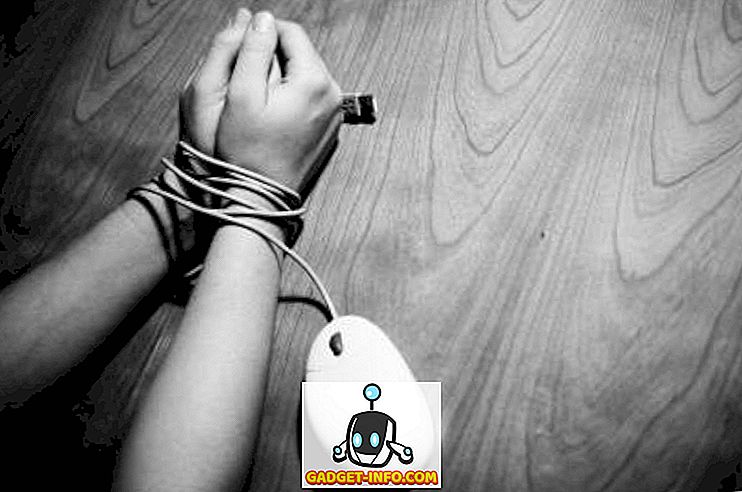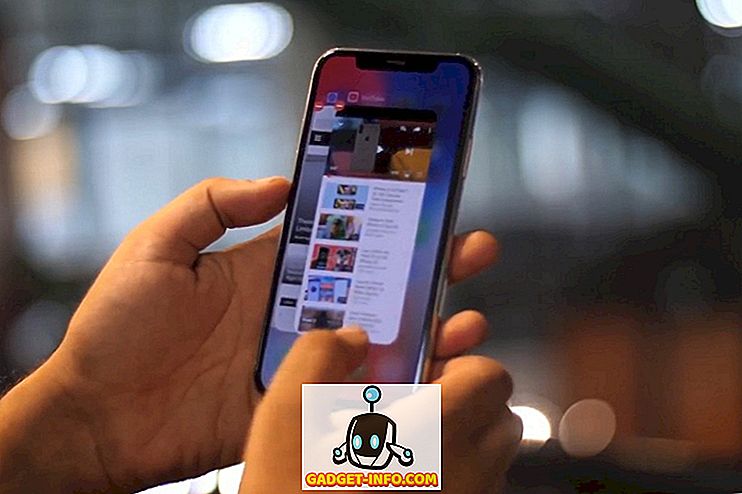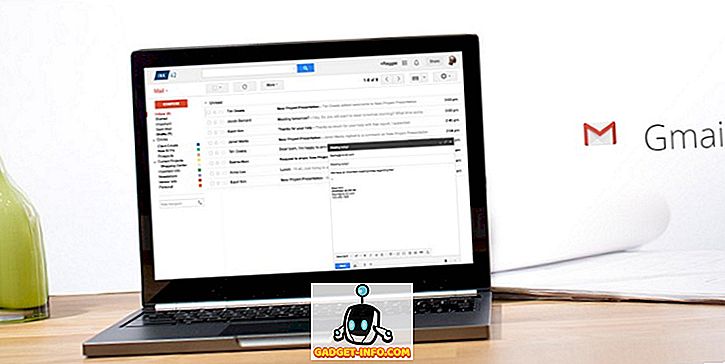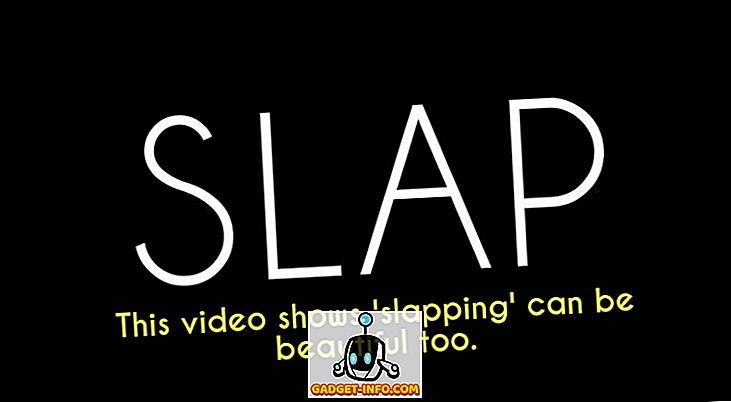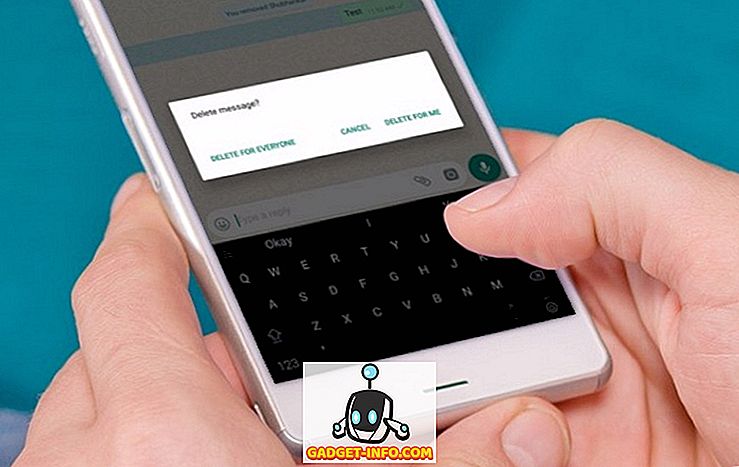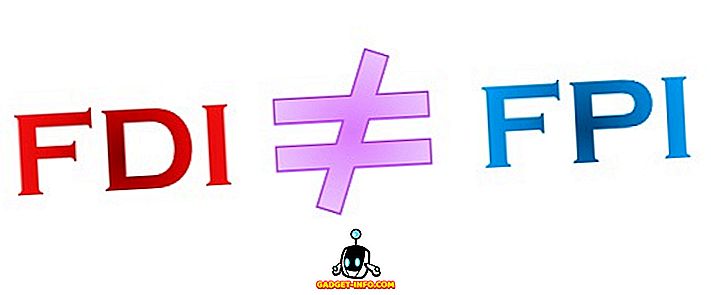ลำโพงสมาร์ทกำลังโกรธในขณะนี้ แต่เราทุกคนจำได้ว่าใครที่เริ่มต้นมันทั้งหมด ใช่อเมซอนเริ่มต้นอุตสาหกรรมลำโพงอัจฉริยะด้วย Amazon Echo ขับเคลื่อนโดยผู้ช่วยเสียงของ Alexa และตอนนี้มีลำโพงขับเคลื่อนของ Alexa อยู่มากมาย ไม่ว่าจะเป็น Amazon Echo Dot, Echo Spot, Echo Show หรือลำโพง Alexa อื่น ๆ จากผู้ผลิตรายอื่น Heck, Alexa ตอนนี้เป็นส่วนหนึ่งของ Windows แม้แต่การรวมเข้ากับ Cortana ตอนนี้ฉันใช้ Echo Dot มาเป็นเวลาหนึ่งปีแล้วและฉันก็ยังประหลาดใจกับสิ่งต่าง ๆ ที่ฉันสามารถทำได้ด้วยเสียงของฉัน
สำหรับฉันหนึ่งในสิ่งที่ดีที่สุดเกี่ยวกับ Alexa คือมันมีการพัฒนาอยู่ตลอดเวลาด้วยคุณสมบัติและคำสั่งใหม่ ๆ ที่เพิ่มเข้ามาทุก ๆ สัปดาห์ หากคุณต้องการใช้ประโยชน์จากลำโพง Alexa อย่างเต็มที่คุณจะต้องใช้คำสั่งใหม่ต่อไป อย่างไรก็ตามมันพูดง่ายกว่าทำเพราะมีคำสั่งไม่ จำกัด อยู่ที่นั่น นั่นเป็นเหตุผลที่เรานำเสนอรายการคำสั่ง Alexa ที่ดีที่สุดที่คุณสามารถใช้เพื่อให้ได้ประโยชน์สูงสุดจากลำโพง Amazon Echo ของคุณ ดังนั้นเมื่อใดก็ตามที่คุณพร้อมนี่คือคำสั่ง Alexa ที่ดีที่สุด 70 คำที่คุณสามารถใช้เพื่อให้ได้ประโยชน์สูงสุดจากลำโพง Amazon Echo:
หมายเหตุ : คุณสมบัติ บางอย่างเหล่านี้ถูก จำกัด ให้ใช้ในสหรัฐอเมริกาเท่านั้น ตรวจสอบสถานะประเทศของคุณโดยคลิกที่ลิงก์ที่ให้ไว้ในบทความ
คำสั่ง Alexa ที่ดีที่สุด (ส่วน)
- คำสั่งควบคุมเพลง
- คำสั่งที่เกี่ยวข้องกับเวลา
- ปฏิทินและการแจ้งเตือน
- รายการสิ่งที่ต้องทำและรายการช้อปปิ้ง
- Alexa คำสั่งสำหรับหนังสือเสียง
- ซื้อของใน Amazon
- รับข้อเท็จจริงและความรู้
- ตรวจสอบคำจำกัดความและการสะกดคำ
- คำสั่งทางคณิตศาสตร์
- คำสั่งการแปล
- การควบคุมผลิตภัณฑ์สมาร์ทโฮม
- สุดยอดทักษะของ Alexa
- ใช้พิมพ์เขียวทักษะ Alexa
- ทักษะพิเศษสำหรับการแสดงเสียงสะท้อน
การควบคุมเพลง
ให้เราเริ่มรายการของเราด้วยคำสั่งที่คุณจะใช้มากที่สุดและที่กำลังเล่นเพลงบนลำโพง Echo ของคุณ
1. เล่นเพลง
การใช้ Alexa ในการเล่นเพลงเป็นสิ่งที่ง่ายที่สุดที่จะทำกับ Alexa ไม่ว่าคุณจะใช้ Amazon Music หรือบริการสตรีมมิ่งบุคคลที่สามเช่น Spotify คุณสามารถใช้เสียงเพื่อเล่นเพลงกับ Alexa เพียงแค่พูดคำสั่งเช่น “ Alexa เล่น“ ใส่ชื่อเพลง” หรือ“ Alexa เล่น“ เพลง” บน Spotify” แล้วมันจะทำอย่างนั้น คุณสามารถขอให้ Alexa เล่นเพลย์ลิสต์ที่ต้องการได้ ตัวอย่างเช่นฉันสามารถพูดได้ว่า“ Alexa เล่นรายการเพลง Jazz บน Spotify” และจะทำเช่นนั้น
2. ตรวจสอบเพลงที่กำลังเล่น
หากคุณกำลังเล่นรายการ Spotify แบบสุ่มและคุณได้ยินเพลงที่คุณจำไม่ได้คุณสามารถขอให้ Echo บอกเพลงที่เล่นด้วยการพูดว่า "Alexa เพลงนี้คือเพลงอะไร"
หมายเหตุ: Amazon Echo บอกชื่อของเพลงที่กำลังเล่นเท่านั้นหรือเป็นชื่อที่เล่นล่าสุด ไม่รู้จักเพลงที่เล่นที่อื่นวิธีที่แซมและสิริทำ
3. เพิ่มระดับเสียง
สิ่งหนึ่งที่ดีเกี่ยวกับการใช้ลำโพง Amazon Echo คือคุณสามารถควบคุมระดับเสียงได้ด้วยเสียงของคุณ ตัวอย่างเช่นฉันสามารถพูดว่า "Alexa เพิ่มระดับเสียง" และ Echo จะเพิ่มระดับเสียงโดยอัตโนมัติในขั้นตอนเดียว
รูปแบบอื่น ๆ ของคำสั่งนี้คือ:“ Alexa, ระดับเสียงที่สูงขึ้น”, “ Alexa, เสียงที่ดังกว่า” เป็นต้น
4. ลดระดับเสียง
ในทำนองเดียวกันหากคุณต้องการลดระดับเสียงคุณสามารถพูดว่า "Alexa ลดระดับเสียง" และจะลดระดับเสียงโดยอัตโนมัติในขั้นตอนเดียว
รูปแบบอื่น ๆ ของคำสั่งนี้คือ:“ Alexa, ลดระดับเสียง“, “ Alexa less sound“ ฯลฯ
5. ตั้งค่าระดับเสียงเป็นค่าเฉพาะ
การเพิ่มหรือลดระดับเสียงตามคำสั่งที่กำหนดอาจเพียงพอสำหรับบางสถานการณ์ แต่ถ้าคุณต้องการเพิ่มระดับเสียงให้เป็นค่าเฉพาะ หากคุณใช้คำสั่งที่ระบุข้างต้นคุณอาจต้องทำซ้ำหลายครั้ง ในสถานการณ์เช่นนี้คุณสามารถพูดได้ว่า “ Alexa, เล่ม 5” เพื่อตั้งระดับเสียงเป็น 50% ของค่าสูงสุด คุณสามารถใช้ค่าระหว่าง 0-10 ในคำสั่งเพื่อไปจาก 0% ถึง 100%
รูปแบบอื่น ๆ ของคำสั่งนี้คือ:“ Alexa, ตั้งค่าระดับเสียงเป็น 5“, “ Alexa, เปลี่ยนระดับเสียงเป็น 50%“, ฯลฯ
คำสั่งที่เกี่ยวข้องกับเวลา
1. รับเวลาปัจจุบัน
อุปกรณ์ Amazon Echo สามารถบอกเวลาได้เช่นกัน สิ่งนี้สามารถพิสูจน์ได้ว่ามีประโยชน์ในหลาย ๆ สถานการณ์และถ้าคุณต้องการใช้คำสั่งนี้เพียงแค่พูดว่า “ Alexa เวลาเท่าไหร่” และ Echo จะพูดเวลาปัจจุบัน
รูปแบบอื่น ๆ ของคำสั่งนี้คือ "Alexa เวลากี่โมง", "Alexa บอกเวลา" และอีกมากมาย
2. ตั้งสัญญาณเตือน
คุณสามารถตั้งค่าการเตือนบนอุปกรณ์ Amazon Echo โดยใช้ Alexa คำสั่งนั้นง่ายและสิ่งที่คุณต้องทำก็คือพูดว่า “ Alexa ตั้งสัญญาณเตือนเวลา 7.00 น.” คุณสามารถเปลี่ยนเวลาได้อย่างชัดเจนเมื่อใดก็ตามที่คุณต้องการตั้งปลุก Echo ใช้เวลาท้องถิ่นตามตำแหน่งที่คุณตั้งไว้ในแอป Alexa ดังนั้นตรวจสอบให้แน่ใจว่าได้ตั้งค่าไว้อย่างถูกต้อง
อีกรูปแบบหนึ่งของคำสั่งนี้คือ“ Alexa ปลุกฉันตอนเจ็ดโมงเช้า”
3. ตั้งค่าตัวจับเวลา
Amazon Echo สามารถตั้งค่าตัวจับเวลาสำหรับคุณได้ เพียงแค่พูดว่า “ Alexa ตั้งเวลา 5 นาที” และ Echo จะเริ่มจับเวลา 5 นาที
อีกรูปแบบสำหรับคำสั่งนี้คือ“ Alexa, ตัวจับเวลา 5 นาที”
4. ตรวจสอบเวลาที่เหลืออยู่ในตัวจับเวลาของคุณ
หากคุณต้องการตรวจสอบระยะเวลาที่เหลืออยู่ในตัวจับเวลาของคุณคุณสามารถถาม Alexa โดยพูดว่า "Alexa เวลาที่เหลืออยู่ในตัวจับเวลาของฉัน" และ Echo จะบอกระยะเวลาที่เหลืออยู่ก่อนตัวจับเวลาของคุณคือ ขึ้น
รูปแบบอื่นของคำสั่งนี้คือ“ Alexa เวลาที่เหลืออยู่ในตัวจับเวลาของฉัน”
5. ยกเลิกตัวจับเวลา
หากคุณต้องการยกเลิกตัวจับเวลาคุณสามารถพูดได้ว่า “ Alexa ยกเลิกตัวจับเวลาของฉัน” และ Echo จะยกเลิกตัวจับเวลาสำหรับคุณ
อีกรูปแบบหนึ่งของคำสั่งนี้คือ“ Alexa, ยกเลิกตัวจับเวลา”
6. ตรวจสอบการเตือนครั้งต่อไปของคุณ
หากคุณตั้งค่าการเตือนหลายครั้งใน Amazon Echo ของคุณและคุณต้องการทราบเมื่อมีการตั้งค่าการเตือนครั้งต่อไปคุณสามารถพูดได้ว่า“ Alexa เมื่อใดการตั้งค่าการเตือนครั้งต่อไปของฉันจะเกิดขึ้นเมื่อใด”
ปฏิทินและการแจ้งเตือน
1. ตรวจสอบกำหนดการ
หนึ่งในสิ่งแรกที่ฉันทำเมื่อใดก็ตามที่ฉันพร้อมที่จะออกจากบ้านเพื่อไปทำงานคือขอตารางงานของ Alexa ในไม่กี่วินาทีฉันมีความคิดที่ชัดเจนเกี่ยวกับวันของฉันดูเหมือนว่าและฉันพร้อมที่จะม้วน ในการตรวจสอบตารางเวลาของคุณเพียงแค่พูดว่า “ Alexa มีตารางอะไรของฉันบ้าง?” และมันจะแสดงตารางเวลาของคุณ
2. สร้างกิจกรรม
แน่นอนเพื่อให้สามารถดูตารางเวลาของคุณคุณจะต้องเพิ่มกิจกรรมและการประชุมในปฏิทินของคุณ คุณสามารถเพิ่มสิ่งต่าง ๆ ลงในปฏิทินของคุณด้วยตนเองหรือเพียงแค่ Alexa เพื่อทำเพื่อคุณ เพียงแค่พูดว่า “ Alexa เพิ่ม“ เหตุการณ์นี้” ในปฏิทินของฉัน” คุณสามารถกำหนดเวลาและวันที่เฉพาะเจาะจงได้และ Alexa จะจัดกิจกรรมตามวันและเวลาที่แน่นอนที่คุณกำหนด ตัวอย่างเช่นฉันสามารถพูดได้ว่า“ Alexa เพิ่มการนัดหมายทันตแพทย์ในวันจันทร์เวลา 16.00 น. ในปฏิทินของฉัน” และจะสร้างเหตุการณ์ที่เรียกว่าการนัดหมายทันตแพทย์ตามเวลาและวันที่ที่ฉันเพิ่งกำหนด
3. รับการพยากรณ์ปฏิทิน
ฉันรักความจริงที่ว่าไม่เพียง แต่ฉันสามารถดูตารางเวลาของฉันในวันนี้ แต่ยังเห็นการคาดการณ์สำหรับวันต่อไปที่ฉันต้องการ เพียงแค่พูดว่า “ Alexa ฉันจะทำอะไรวันพรุ่งนี้” หรือ“ Alexa, ปฏิทินของฉันในวันอังคารคือวันอะไร” และมันจะแสดงให้คุณเห็นเหตุการณ์ในวันนั้น
4. สร้างการเตือนความจำ
Alexa ยังสามารถสร้างการเตือนความจำให้คุณได้ แค่พูดว่า “ อเล็กซ่าเตือนให้ฉันซื้อนมพรุ่งนี้บ่ายสี่โมง”
รายการสิ่งที่ต้องทำและรายการช้อปปิ้ง
1. เพิ่มงานในรายการสิ่งที่ต้องทำของคุณ
Alexa ยังสามารถสร้างรายการสิ่งที่ต้องทำสำหรับคุณ หากคุณต้องการเพิ่มงานลงในรายการที่ต้องทำของคุณเพียงแค่พูดว่า “ เพิ่มสร้างการสำรองข้อมูลเว็บไซต์ลงในรายการที่ต้องทำของฉัน” และ Echo จะเพิ่มลงในรายการที่ต้องทำของคุณ คุณสามารถแทนที่“ สร้างการสำรองข้อมูลเว็บไซต์” ด้วยงานที่คุณต้องการเพิ่มลงในรายการที่ต้องทำ
หมายเหตุ: ในขณะที่ Echo สามารถเพิ่มรายการลงในรายการที่ต้องทำของคุณคุณจะต้องเข้าไปที่แอป Alexa เพื่อลบรายการออกจากรายการที่ต้องทำของคุณ
2. ตรวจสอบรายการสิ่งที่ต้องทำของคุณ
คุณยังสามารถขอให้ Alexa อ่านรายการสิ่งที่ต้องทำของคุณโดยพูดว่า “ Alexa สิ่งที่ต้องทำในรายการของฉัน” เสียงสะท้อนจะอ่านงานทั้งหมดที่คุณเพิ่มลงในรายการสิ่งที่ต้องทำ
รูปแบบอื่นของคำสั่งนี้คือ“ Alexa อ่านรายการที่ต้องทำของฉัน”
3. เพิ่มรายการลงในรายการช้อปปิ้งของคุณ
รายการอื่นที่ Alexa สามารถรักษาสำหรับคุณคือรายการช้อปปิ้ง คุณสามารถเพิ่มรายการที่คุณต้องการซื้อโดยพูดว่า "Alexa เพิ่มขนมปังลงในรายการช้อปปิ้งของฉัน" และ Alexa จะเพิ่มลงในรายการช้อปปิ้งของคุณ
หมายเหตุ: คุณจะต้องเข้าไปที่แอป Alexa เพื่อตรวจสอบรายการนอกรายการช็อปปิ้งของคุณ
4. ตรวจสอบรายการช้อปปิ้งของคุณ
หากคุณต้องการทราบรายการทั้งหมดที่อยู่ในรายการช้อปปิ้งของคุณคุณสามารถพูดได้ว่า “ อเล็กซ่ามีอะไรอยู่ในรายการช้อปปิ้งของฉัน”
อีกรูปแบบของคำสั่งนี้คือ“ Alexa อ่านรายการช็อปปิ้งของฉัน”
Alexa คำสั่งสำหรับหนังสือเสียง
1. เล่นหนังสือเสียงจาก Audible
Audible เป็นบริการหนังสือเสียงจาก Amazon และมีหนังสือเสียงมากมายที่คุณสามารถเล่นผ่านอุปกรณ์ที่เปิดใช้งาน Alexa หากคุณซื้อหนังสือเสียงจาก Audible คุณสามารถขอให้ Alexa อ่านมันให้คุณโดยพูดว่า “ Alexa เล่นเกมแห่งบัลลังก์ของ Audible” คุณสามารถแทนที่“ A Game of Thrones” ด้วยชื่อหนังสือเสียงที่คุณต้องการฟัง
2. หยุดชั่วคราวและเล่น Audiobook ต่อ
หนังสือเสียงมักจะค่อนข้างยาวและหากคุณต้องการหยุดหนังสือเสียงชั่วคราวคุณสามารถพูดได้ว่า "Alexa, หยุด" และ Echo จะหยุดหนังสือเสียงชั่วคราว คุณสามารถเล่นหนังสือเสียงต่อได้โดยพูดว่า “ Alexa, เล่นต่อ” สิ่งที่ดีคือ Alexa จำได้ว่าคุณหยุดเล่นครั้งสุดท้ายที่คุณฟังหนังสือเสียงและเล่นต่อจากที่นั่น
3. พลิกบทที่
หากคุณต้องการข้ามบทคุณสามารถขอให้ Alexa ทำเช่นนั้นโดยพูดว่า "Alexa บทต่อไป" หรือ "Alexa บทก่อนหน้า"
4. ไปที่หมายเลขบทที่ระบุ
หากคุณต้องการข้ามไปข้างหน้าหรือย้อนกลับไปยังบทใดบทหนึ่งคุณสามารถพูดได้ว่า “ Alexa ไปที่บทที่ 5” หรือบทไหนที่คุณต้องการไป
5. เริ่มต้น Audiobook ของคุณใหม่
หากคุณต้องการให้ Echo ทำการรีสตาร์ทหนังสือเสียงคุณสามารถทำได้เช่นกัน สิ่งที่คุณต้องทำคือพูดว่า “ Alexa, restart” และ Amazon Echo จะรีสตาร์ทหนังสือเสียงของคุณ
Alexa คำสั่ง ff ใน Amazon
1. เพิ่มสินค้าลงในรถเข็น
คุณสามารถขอให้ Echo ของคุณเพิ่มสินค้าลงในรถเข็น Amazon.com ของคุณเพียงแค่พูดว่า "Alexa เพิ่มถุงขยะลงในรถเข็นของฉัน" และแทนที่ "ถุงขยะ" ด้วยผลิตภัณฑ์ที่คุณต้องการให้ Alexa เพิ่มลงในรถเข็นของคุณ
2. ซื้อผลิตภัณฑ์จาก Amazon
หากคุณเป็นสมาชิก Amazon Prime คุณสามารถซื้อผลิตภัณฑ์ผ่านอุปกรณ์ Echo ได้โดยตรงโดยไม่ต้องไปซื้อ เพียงแค่พูดว่า “ Alexa ซื้อถุงขยะ” และ Alexa จะช่วยคุณสั่งซื้อโดยไม่ต้องไปที่เว็บไซต์ของ Amazon อย่างไรก็ตามสามารถใช้ได้กับผลิตภัณฑ์ที่มีสิทธิ์ได้รับ Amazon Prime เท่านั้น
รับข้อเท็จจริงและความรู้
1. ถามเกี่ยวกับภูเขาและมหาสมุทร
อุปกรณ์ Amazon Echo สามารถใช้เพื่อรวบรวมข้อมูล ดังนั้นคุณสามารถถามอเล็กซ์เช่น "ความสูงของยอดเขาเอเวอเรสต์" หรือ "ความลึกของมหาสมุทรแปซิฟิก" และอเล็กซ่าจะบอกความสูงและความลึกตามลำดับ
2. ถามเกี่ยวกับนวนิยายและหนังสือ
คุณสามารถถาม Alexa เกี่ยวกับผู้แต่งหนังสือและนวนิยาย สมมติว่าคุณอยู่ในป่าและต้องการรู้ว่าใครเป็นคนเขียน Harry Potter คุณสามารถพูดได้ว่า “ Alexa ผู้เขียน Harry Potter” และมันจะให้คำตอบ
3. ถามเกี่ยวกับประเทศและรัฐ
Alexa ยังสามารถรับข้อมูลเกี่ยวกับประเทศและรัฐ ดังนั้นถ้าคุณลืมเมืองหลวงของประเทศคุณสามารถพูดว่า "อเล็กซ่าเมืองหลวงของสเปนคืออะไร" คุณสามารถถามเกี่ยวกับข้อมูลประชากรโดยพูดว่า "Alexa ประชากรของสเปนคืออะไร"
4. ถามเกี่ยวกับรายการทีวีและภาพยนตร์
ดังนั้นคุณกำลังดูรายการทีวีใหม่และคุณต้องการทราบชื่อของนักแสดงที่แสดงตัวละครหรือไม่? คุณสามารถ google ได้ แต่คุณสามารถถาม Alexa ด้วยการพูดว่า “ Alexa ผู้เล่น Jon Snow ใน Game of Thrones” แทนชื่อที่คุณต้องการค้นหาอย่างชัดเจน
5. ตรวจสอบรายการ Wikipedia
ถ้าคุณต้องการ Alexa สามารถอ่านรายการ Wikipedia สำหรับหัวข้อได้ คุณสามารถพูดได้ว่า “ Alexa, Wikipedia Kansas” และมันจะอ่านรายการ Wikipedia สำหรับ Kansas
Alexa สั่งให้ตรวจสอบคำจำกัดความและการสะกดคำ
1. รับคำจำกัดความ
หากคุณได้ยินคำที่คุณไม่ทราบความหมายคุณสามารถขอให้ Alexa ช่วยคุณได้ เพียงแค่พูดว่า “ Alexa คำจำกัดความของความล่อแหลมคืออะไร” และมันจะบอกคุณว่าคำนั้นหมายถึงอะไร
2. ค้นหาการสะกด
บ่อยครั้งที่เราลืมการสะกดคำที่เราเคยรู้จัก มันเกิดขึ้นกับเราทุกคนและ Alexa สามารถช่วยในสถานการณ์เช่นนี้ เพียงแค่พูดว่า “ Alexa คุณสะกดเพดานอย่างไร” หรือคำใดที่คุณต้องการรู้การสะกดคำ
คำสั่งทางคณิตศาสตร์
1. คณิตศาสตร์ง่าย ๆ
Alexa สามารถช่วยคุณแก้ปัญหาทางคณิตศาสตร์ได้ง่ายเช่นการเพิ่มการคูณ ฯลฯ คุณสามารถพูดว่า "Alexa, 5 บวก 3" หรือ "Alexa, 5 คูณ 3 ได้อย่างไร"
2. คณิตศาสตร์ขั้นสูง
คณิตศาสตร์อย่างง่ายไม่ใช่สิ่งที่ Alexa สามารถทำได้ นอกจากนี้ยังสามารถแก้แบบสอบถามคณิตศาสตร์ขั้นสูง ลองพูดว่า “ Alexa, 70 แฟ็กทอเรียล” และเตรียมพร้อมที่จะฟังตัวเลขที่คุณไม่เคยได้ยินมาก่อนเป็นเวลาเกือบหนึ่งนาที
คำสั่งการแปล
1. แปลจากภาษาอังกฤษเป็นภาษาอื่น
หากคุณต้องการแปลประโยคจากภาษาอังกฤษเป็นภาษาอื่นคุณสามารถพูดได้ว่า “ Alexa แปลภาษาสเปนเป็นภาษาสเปนตอนเช้าที่ดี” และมันจะทำเช่นนั้น
2. แปลจากภาษาอื่นเป็นภาษาอังกฤษ
คุณสามารถขอให้ Echo ของคุณแปลประโยคจากภาษาอื่นเป็นภาษาอังกฤษโดยพูดว่า "Alexa แปล hola เป็นภาษาอังกฤษ" เห็นได้ชัดว่าคุณสามารถแทนที่ "hola" ด้วยคำหรือประโยคที่คุณต้องการแปล
การควบคุมผลิตภัณฑ์บ้านอัจฉริยะผ่าน Alexa
1. ค้นหาและเชื่อมต่ออุปกรณ์สมาร์ทโฮม
Alexa ทำให้การเชื่อมต่ออุปกรณ์สมาร์ทโฮมของคุณเป็นเรื่องง่าย หากมีอุปกรณ์ใหม่ที่คุณเพิ่งติดตั้งและต้องการเชื่อมต่อกับ Alexa เพียงแค่พูดว่า “ Alexa ค้นพบอุปกรณ์ของฉัน” และจะค้นหาอุปกรณ์สมาร์ทโฮมที่เข้ากันได้ใหม่ทั้งหมด
2. ควบคุมไฟ
เมื่อพิจารณาว่าคุณมีสมาร์ทไลท์ที่เข้ากันได้คุณสามารถขอให้ Alexa ควบคุมฟังก์ชั่นได้ เพียงแค่พูดว่า "Alexa เปิดไฟ" หรือ "Alexa เปิดไฟห้องนอน" ในทำนองเดียวกันคุณสามารถพูดว่า "Alexa ปิดไฟในห้องน้ำ" หรือ "Alexa เปลี่ยนไฟห้องครัวเป็นสีฟ้า" เป็นต้น
3. ควบคุมอุณหภูมิ
คุณยังสามารถควบคุมอุณหภูมิที่เข้ากันได้ด้วยเสียงของคุณ เพียงแค่พูดว่า “ Alexa ตั้งอุณหภูมิเป็น 21” และมันจะทำเช่นนั้น
4. ควบคุมการล็อค
เช่นเดียวกับไฟและอุณหภูมิคุณสามารถควบคุมการล็อคอัจฉริยะด้วย Alexa เพียงแค่พูดว่า “ Alexa เปิด / ล็อคประตูหน้า” และมันจะทำอย่างนั้น
5. ควบคุม Fire TV
เท่าที่อุปกรณ์สมาร์ทโฮมสุดโปรดของฉันที่จะควบคุมกับ Alexa คืออุปกรณ์ซีรีย์ Fire TV ของ Amazon เมื่อใช้ Alexa ฉันสามารถค้นหาชื่อเปิดแอพและแม้แต่เริ่มเล่นรายการโปรดของฉัน ส่วนที่ดีที่สุดคือ Alexa จะจดจำตำแหน่งที่ฉันออกไปและเริ่มเล่นซีรีส์หรือภาพยนตร์จากตรงนั้น ทั้งหมดที่ฉันต้องพูดคือ “ Alexa เล่น 'ใส่ชื่อที่นี่'” และมันจะทำอย่างนั้น ฉันยังสามารถพูดได้ว่า “ Alexa เปิด Netflix” และมันจะเปิดแอป
คุณสามารถถามคำถามที่ลึกซึ้งยิ่งขึ้น ตัวอย่างเช่นลองถาม “ Alexa แสดงภาพยนตร์ที่นำแสดงโดยฮิวจ์แจ็คแมน” ให้ฉันดู และมันจะแสดงภาพยนตร์ทั้งหมดในแคตตาล็อกซึ่งดาวนักแสดงหรือนักแสดงดังกล่าว คุณสามารถสลับไปยังตอนต่อไป / ก่อนหน้าโดยพูดว่า“ Alexa เล่นตอนต่อไป / ก่อนหน้า”
ทักษะของ Alexa
นอกเหนือจากคำสั่งปกติที่เราพูดถึงข้างต้นแล้ว Alexa ยังมาพร้อมกับชุดทักษะที่อนุญาตให้ทำสิ่งที่ซับซ้อนและน่าอัศจรรย์ ในขณะที่คุณสามารถดูชุดทักษะเต็มได้ที่นี่ด้านล่างเป็นทักษะ Alexa ที่ฉันโปรดปราน:
1. เล่นเกมและแบบทดสอบ
หนึ่งในช่วงเวลาที่ฉันชอบผ่านสิ่งต่าง ๆ ที่ต้องทำในวันนี้คือการเล่นเกมกับ Alexa เมื่อใดก็ตามที่ฉันเพิ่งผ่านไปไม่กี่นาที (รอให้การดาวน์โหลดเสร็จสิ้น) ฉันสามารถเล่นรอบของเรื่องไม่สำคัญหรือตอบคำถามหรือตอบคำถามเพลงหรืออะไรก็ได้ที่ฉันต้องการ คำสั่งบางส่วนในการเล่นเกมและทดสอบคือ:
- “ Alexa เล่นคำถามยี่สิบข้อ”
- “ Alexa เริ่มเพลงคำถาม”
- “ Alexa เปิดประตูเวทย์มนตร์”
- “ Alexa ถามคำถามประจำวัน”
- “ Alexa เล่น Jeopardy”
2. กลับไปที่ทักษะโรงเรียน
กลับไปสู่ทักษะการเรียนที่ดีสำหรับการเรียนรู้สิ่งต่าง ๆ ในเวลาที่คุณหยุดทำงาน คุณสามารถเรียนรู้ภูมิศาสตร์คำศัพท์คณิตศาสตร์และอื่น ๆ นี่คือคำสั่งบางส่วนที่คุณสามารถใช้ได้:
- “ Alexa เล่น Geo Quiz”
- “ Alexa, ถาม SAT Word ประจำวันนี้คำพูดของวันนั้นคืออะไร”
- “ Alexa, เล่น Word of the Day Quiz”
- “ Alexa เริ่มสร้างคำศัพท์”
- “ Alexa เริ่มต้น Amazon Math”
3. ทักษะการทำสมาธิและมุ่งเน้น
อีกสิ่งที่คุณสามารถทำได้คือขอให้ Alexa เล่นเพลงสมาธิหรือเพลงโฟกัส โดยทั่วไปฉันใช้ทักษะนี้เมื่อฉันทำงานในโครงการและไม่ต้องการถูกรบกวนโดยเสียงรอบตัวฉัน นี่คือคำสั่งบางส่วนที่คุณสามารถใช้ได้:
- “ Alexa เปิด Meditation Timer เป็นเวลา 10 นาที”
- “ Alexa เล่นเสียง Rainforest”
- “ Alexa เล่นเสียงสีขาว”
4. ตรวจสอบอีเมลของคุณด้วย Cortana
หากสำนักงานของคุณใช้บัญชี Microsoft Exchange คุณสามารถตรวจสอบอีเมลของคุณโดยใช้ Alexa และ Cortana (ผู้ช่วยด้านเสียงของ Microsoft) ในการใช้ Cortana เริ่มต้นด้วย“ Alexa เปิด Cortana” แล้วพูดว่า“ ฉันมีอีเมลอะไรใหม่บ้าง” คุณยังสามารถใช้ทักษะนี้เพื่อเพิ่มสิ่งต่าง ๆ ในปฏิทินการแลกเปลี่ยนหรือรายการที่ต้องทำของคุณ:
- “ Alexa open Cortana” จากนั้น“ พรุ่งนี้จะมีปฏิทินอะไรในวันนี้”
- “ Alexa ทำให้ฉันได้ Cortana” จากนั้น“ เพิ่มลำดับดอกไม้ในรายการที่ต้องทำของฉัน”
5. รับข่าว
Alexa ทำงานร่วมกับแหล่งข่าวต่าง ๆ รวมถึง BBC News, NPR News, The New York Times, The Wall Street Journal และอื่น ๆ คุณสามารถขอแหล่งข้อมูลใด ๆ เหล่านี้เพื่อนำเสนอข่าว เพียงพูดคำสั่งใด ๆ ต่อไปนี้:
- “ Alexa, สรุป Flash ของฉันคืออะไร?”
- “ Alexa มีข่าวอะไร?”
- “ Alexa มีอะไรใน BBC บ้าง”
6. เรียนรู้ตำนานเทพเจ้ากรีก
อันนี้เป็นรายการโปรดส่วนตัวของฉัน ฉันสนใจเรื่องราวในตำนานของวัฒนธรรมที่หลากหลายและการเรียนรู้นักเก็ตน้อยเกี่ยวกับตำนานเทพเจ้ากรีกนั้นยอดเยี่ยมมาก หากคุณต้องการใช้ทักษะนี้เพียงแค่พูดว่า “ อเล็กซ่าเปิดความรู้เกี่ยวกับเทพเจ้า” และมันจะเริ่มถามคำถามตามตำนานเทพเจ้ากรีก ตอบถูกหรือผิดคุณจะได้เรียนรู้สิ่งใหม่
7. ประกาศ
ทักษะการประกาศของ Alexa เป็นวิธีที่ยอดเยี่ยมที่จะให้ทุกคนในบ้านของคุณรู้ความจริงเดียวกัน เมื่อคุณใช้คุณสมบัตินี้ อุปกรณ์ Echo ทุกตัวในบ้านของคุณจะประกาศข้อความ ตัวอย่างเช่นหากคุณต้องการประกาศว่าอาหารเย็นพร้อมคุณสามารถพูดว่า "Alexa ประกาศอาหารเย็นพร้อมแล้ว" คำสั่งทางเลือกบางคำสั่งคือ:
- “ Alexa ออกอากาศว่าเรากำลังจะกลับในห้านาที”
- “ Alexa ประกาศว่าเราสั่งอาหารจีนวันนี้”
ใช้พิมพ์เขียวทักษะ Alexa
หนึ่งในการเพิ่มล่าสุดของชุดทักษะของ Alexa คือความสามารถในการสร้าง Alexa Skill ของคุณเองโดยใช้พิมพ์เขียว เพียงตรงไปที่ลิงค์ต่อไปนี้และเข้าสู่ระบบด้วยบัญชี Amazon ของคุณ ที่นี่คุณจะเห็นตัวอย่างของทักษะ Alexa ที่คุณสามารถสร้างได้ ด้านล่างนี้เป็นทักษะที่ฉันชื่นชอบพิมพ์เขียว:
1. เล่นโฮสต์
หากคุณเป็นเจ้าภาพแขกที่บ้านของคุณคุณสามารถสร้างทักษะที่เรียกว่า houseguest และป้อนคำถามและคำตอบทั่วไปที่แขกมักถาม ตัวอย่างเช่นคุณสามารถสร้างคำถามสำหรับรหัสผ่าน WiFi รีโมททีวีตำแหน่งของเครื่องใช้ไฟฟ้าและอื่น ๆ เมื่อคุณตั้งค่าทักษะแขกบ้านสามารถเข้าถึงได้โดยพูดว่า "Alexa เปิด My Houseguest Guide " แล้วถามคำถามที่เกี่ยวข้อง
2. สร้างเพื่อนสนิทส่วนตัวของคุณ
ด้วย Alexa Blueprints คุณสามารถ สร้างเพื่อนสนิทส่วนตัวของคุณซึ่งจะบอกคำตอบที่คุณป้อนเข้าสู่ระบบ แล้ว ในการเข้าถึงเพื่อนสนิทของคุณเพียงแค่พูดว่า“ Alexa เปิด My Bestie”
3. สร้างเรื่องราวการผจญภัยสำหรับลูก ๆ ของคุณ
นี่คือหนึ่งในทักษะที่ดีที่สุดสำหรับผู้ปกครอง ด้วยความสามารถนี้ คุณสามารถสร้างเรื่องราวการผจญภัยให้กับเด็ก ๆ ของคุณได้ว่าพวกเขาเป็นวีรบุรุษ เพียงแค่เรียกใช้ทักษะโดยการบอกว่า Alexa เปิด My Adventure Story” ตอนนี้ Alexa จะถามชื่อของวีรบุรุษและคนร้าย เพียงตอบชื่อลูกของคุณในฐานะฮีโร่และอะไรก็ตามที่คนร้ายตั้งชื่อให้คุณ จากนั้นพูดว่า“ Alexa เล่าเรื่องให้ฉันฟัง” แล้วมันจะท่องเรื่องสั้นกับลูก ๆ ของคุณในฐานะตัวละครฮีโร่ ตอนนี้มันเจ๋งแค่ไหน
4. สร้าง FlashCards
Alexa ยังสามารถช่วยคุณเตรียมความพร้อมสำหรับการทดสอบ เพียงสร้าง FlashCards เสียงของคุณโดยป้อนคำถามและคำตอบ และเมื่อใดก็ตามที่คุณพร้อมที่จะทดสอบพูดว่า“ Alexa เปิด My Flashcards”
5. จัดการรายการคำพูดที่คุณชื่นชอบ
คุณสามารถใช้ Alexa พิมพ์เขียวเพื่อ สร้างรายการ curated ของคำพูดที่คุณชื่นชอบ เพียงเพิ่มคำพูดที่คุณชื่นชอบและตั้งชื่อทักษะ เมื่อใดก็ตามที่คุณต้องการฟังคำพูดที่คุณชื่นชอบเพียงแค่พูดว่า "Alexa เปิด" ชื่อทักษะของคุณ "และมันจะเริ่มอ่านคำพูดที่คุณชื่นชอบ
ทักษะพิเศษสำหรับการแสดงเสียงสะท้อน
Amazon เปิดตัวอุปกรณ์ Amazon Echo พร้อมหน้าจอในตัว อุปกรณ์ที่มีชื่อว่า acho Show เป็นหนึ่งในอุปกรณ์สมาร์ทที่เปิดใช้งาน Alexa ที่ดีที่สุดที่คุณสามารถเป็นเจ้าของได้ เนื่องจากมีหน้าจอจึงสามารถทำได้มากกว่าลำโพง Alexa ปกติของคุณ นี่คือคำสั่งเฉพาะที่คุณสามารถใช้กับ Echo Show:
1. รับเวลาฉายด้วย Fandango
ในขณะที่คุณสามารถถาม Alexa สำหรับชื่อภาพยนตร์และการแสดงแม้ในอุปกรณ์ที่เปิดใช้งาน Alexa การใช้คุณสมบัตินี้ใน Amazon Echo Show ดีกว่าล้านเท่าเนื่องจากจะแสดงรายการโรงภาพยนตร์และภาพยนตร์ทั้งหมดที่กำลังเล่นอยู่ในพื้นที่ของคุณ คุณสามารถเลื่อนดูภาพยนตร์ต่าง ๆ เพื่อดูว่ากำลังเล่นอะไรอยู่และสามารถซื้อตั๋วได้โดยตรงจาก Echo Show หากคุณมีบัญชี VIP ของ Fandango หากต้องการเรียกใช้ทักษะนี้เพียงแค่พูดคำสั่งใด ๆ ต่อไปนี้
- “ Alexa, ถาม Fandango ว่ากำลังเล่นอะไรอยู่ที่โรงละครใกล้เคียง”
- “ Alexa, Open Fandango”
- “ Alexa, ขอให้ Fandango ค้นหา“ ชื่อภาพยนตร์””
2. ดูการเล่นเกมด้วย Twitch
เนื่องจาก Twitch ยังเป็นเจ้าของโดย Amazon คุณสามารถสตรีมเกมเพลย์ที่คุณชื่นชอบได้โดยตรงบน Amazon Echo Show ของ คุณ เพียงใช้คำสั่งใด ๆ ต่อไปนี้
- “ Alexa เปิด Twitch”
- “ Alexa, ถาม Twitch สำหรับช่องที่ติดตาม”
- “ Alexa, ให้ Twitch เล่นเป็นนินจา”
3. รับสูตรด้วย Allrecipes
หนึ่งในทักษะการใช้ Amazon Echo Show ที่ฉันโปรดปรานคือความสามารถในการดูสูตรอาหารจากเว็บไซต์ Allrecipes เว็บไซต์มีสูตรมากกว่า 60, 000 สูตรสำหรับมื้ออาหารทำเองที่บ้านและคุณสามารถใช้สูตรใด ๆ ที่คุณต้องการได้ใน Amazon Echo Show ของคุณ คุณยังสามารถบอกชื่อของส่วนผสมที่คุณมีและมันจะแนะนำสูตรอาหารสำหรับคุณ เพียงใช้คำสั่งต่อไปนี้
- “ Alexa เปิด Allrecipes”
- “ Alexa, ขอ Allrecipes สำหรับสูตร“ ชื่อจาน””
- “ Alexa ถาม Allrecipes กับสูตรไก่เบคอนและบรอคโคลี่”
4. ตรวจสอบฟีดกล้องอัจฉริยะ
หากคุณใช้กล้องอัจฉริยะเช่นกล้อง Nest หรือ Ring Doorbell คุณสามารถใช้ Alexa เพื่อดูฟีดของมันได้โดยตรงจาก Amazon Echo Show ของคุณ เพียงแค่พูดว่า Alexa แสดงกล้องหลังบ้านของฉัน” หรือ “ Alexa ที่อยู่ที่ประตูหน้า” และมันจะสตรีมฟีดของกล้อง
5. ทำการโทรผ่านวิดีโอ
Amazon Echo Show ยังอนุญาตให้ผู้ใช้โทรผ่านวิดีโอไปยังอุปกรณ์ Echo Show อื่น ๆ เพียงซิงค์รายชื่อผู้ติดต่อของคุณในแอป Alexa และ ขอให้ Alexa โทรหาผู้ติดต่อของคุณตามชื่อ หากผู้ติดต่อนั้นมี Amazon Echo แสดงการโทรจะเริ่มต้นการโทรแบบวิดีโอโดยอัตโนมัติ
6. ใช้ Drop In
ดร็อปอินเป็นคุณสมบัติเสริมที่ช่วยให้คุณเชื่อมต่อได้ทันทีแฮนด์ฟรี ในขณะที่ Drop In ทำงานร่วมกับลำโพงที่เปิดใช้งาน Alexa ฉันพบว่าส่วนใหญ่มีประโยชน์สำหรับการโทรผ่านวิดีโอ เพียงแค่พูดว่า“ Alexa, Drop on the kitchen” หรือ “ Alexa, Drop in the Echo Show” และมันจะเชื่อมต่อกับอุปกรณ์นั้นโดยอัตโนมัติ คุณสามารถให้สิทธิ์ในการ Drop In แก่สมาชิกในครอบครัวหรือเพื่อนสนิทเพื่อให้พวกเขาสามารถติดต่อคุณได้ทุกเมื่อที่ต้องการ
ใช้ประโยชน์จากอุปกรณ์ Amazon Echo ให้มากที่สุดด้วยคำสั่ง Alexa เหล่านี้
ด้วย Alexa เหล่านี้สั่งปลอกแขนของคุณเราคิดว่าคุณจะสามารถใช้อุปกรณ์ Amazon Echo ของคุณในวิธีที่ดีขึ้นและมีประสิทธิภาพมากขึ้น ใช้คำสั่งเหล่านี้และแจ้งให้เราทราบว่าเป็นรายการโปรดของคุณโดยการเขียนในส่วนความเห็นด้านล่าง เช่นเคยอย่าลังเลที่จะแบ่งปันความคิดของคุณเกี่ยวกับคำสั่งเหล่านี้คำสั่งที่มีประโยชน์อื่น ๆ ที่คุณคิดว่าสมควรจะได้รับในรายการ เราต้องการทราบความคิดเห็นของคุณเกี่ยวกับสิ่งที่เราพิจารณาว่าเป็นอุปกรณ์ที่ดีจริงๆ